- Mums patinka fotografuoti, ypač jei tai yra kažkas gražaus.
- Tačiau nekenčiame, kai reikia atlaisvinti vietos, kai nebeturime saugyklos įrenginiuose.
- Štai kodėl mes pristatysime įrankį, vadinamą „Duplicate Photo Cleaner“, kuris gali būti labai naudingas.
- Mes išnagrinėsime jo ypatybes, pliusus ir minusus ir nustatysime, ar verta.
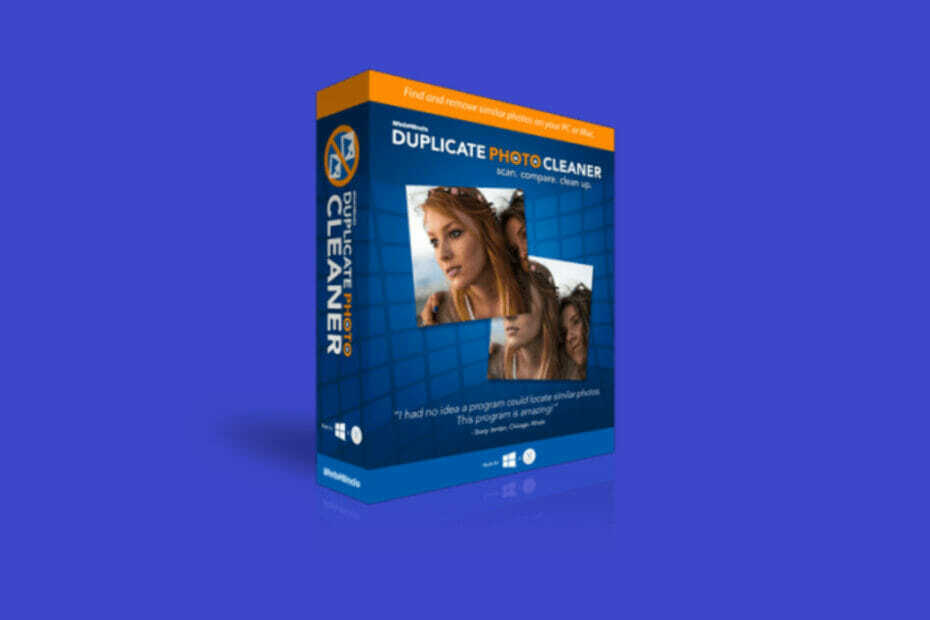
Ši programinė įranga ištaisys įprastas kompiuterio klaidas, apsaugos jus nuo failų praradimo, kenkėjiškų programų, aparatūros gedimų ir optimizuos jūsų kompiuterį, kad jis būtų maksimaliai efektyvus. Išspręskite kompiuterio problemas ir pašalinkite virusus dabar atlikdami 3 paprastus veiksmus:
- Atsisiųskite „Restoro“ kompiuterio taisymo įrankį pateikiamas kartu su patentuotomis technologijomis (galima įsigyti patentą čia).
- Spustelėkite Paleiskite nuskaitymą rasti „Windows“ problemų, kurios gali sukelti kompiuterio problemų.
- Spustelėkite Taisyti viską išspręsti problemas, turinčias įtakos jūsų kompiuterio saugumui ir našumui
- „Restoro“ atsisiuntė 0 skaitytojų šį mėnesį.
Amžiuje, kai telefonai gali fotografuoti 4K formatu, o jų saugojimo talpa buvo plačiai išplėsta, savaime suprantama, kad jūsų pirmasis impulsas yra padaryti kuo daugiau nuotraukų.
Vienintelė problema yra tada, kai jūs persistengiate ir gausite kopijas arba dešimtis nuotraukų, kurios yra nepaprastai panašios, ir tada jums reikia šiek tiek papildomos vietos.
Na, jei ir jūs susidūrėte su šia problema, rekomenduojame išbandyti Pasikartojantis nuotraukų valiklis, lengvai naudojama programinė įranga, kuri, kaip jūs tikriausiai galite atspėti iš pavadinimo, identifikuoja ir ištrina vaizdų dublikatus ar net per daug panašius vaizdus.
Puikus įrankis, skirtas „Windows“, „Mac“ ir mobiliesiems įrenginiams
Nors dauguma jūsų tikriausiai fotografuojate naudodamiesi savo telefonu, didžioji jų dalis galiausiai bus sukurta naudojant kokią nors debesies paslaugą arba jūsų kompiuterio HDD.
Būtent todėl „Duplicate Photo Cleaner“ buvo sukurtas tam, kad galėtų dirbti „Windows“ kompiuteriuose, „Mac“ kompiuteriuose (įskaitant „Mac Photos“ albumus) ir mobiliuosius įrenginius (nors pastariesiems vis dar reikia asmeninio kompiuterio) ryšys).
Be to, „Duplicate Photo Cleaner“ taip pat gali būti naudojamas jūsų „Lightroom“ katalogo atsisakymui, kad galėtumėte efektyviau tvarkyti savo nuotraukas.
Kalbant apie tai, čia yra sistemos reikalavimai, norint efektyviai paleisti šią programą:
- OS: „Windows XP“ / „Vista“ / 7/8/10
- CPU: 400 MHz ar didesnė
- RAM: 128 MB ar daugiau
- Kietasis diskas: 5 MB laisvos vietos
Viskas, ką jums reikia padaryti, tai paleisti programą ir tada prijungti išorinį įrenginį prie kompiuterio, ir jis bus automatiškai atpažįstamas, taip pat būsite paraginti įtraukti šią naują laikmeną į nuskaitymo sąrašą ar ne.
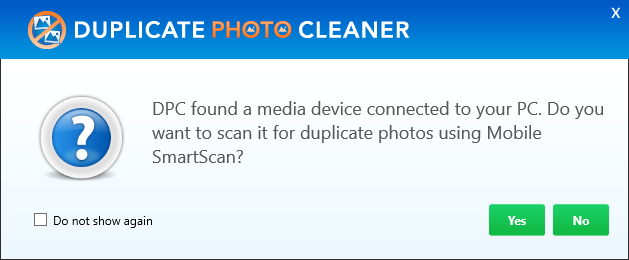
Tiksliai nurodykite, kuriuos katalogus reikia nuskaityti
Kalbant apie daugybę pasikartojančių ieškiklių ir valiklių, vienas didelis trūkumas yra tas, kad nedaugelis iš jų jums siūlo galimybę pritaikyti, kurie katalogai nuskaitomi, ar nėra kopijų, pirmenybę teikiant visai sistemai nuskaito.
Nors tai gali atrodyti, kad nuskaitymai bus nuodugnesni, laiko požiūriu tai yra per daug, nes ypač kai žinai, kad neturi per daug dublikatų, taip pat tiksliai žinai, kur jie yra gali būti.
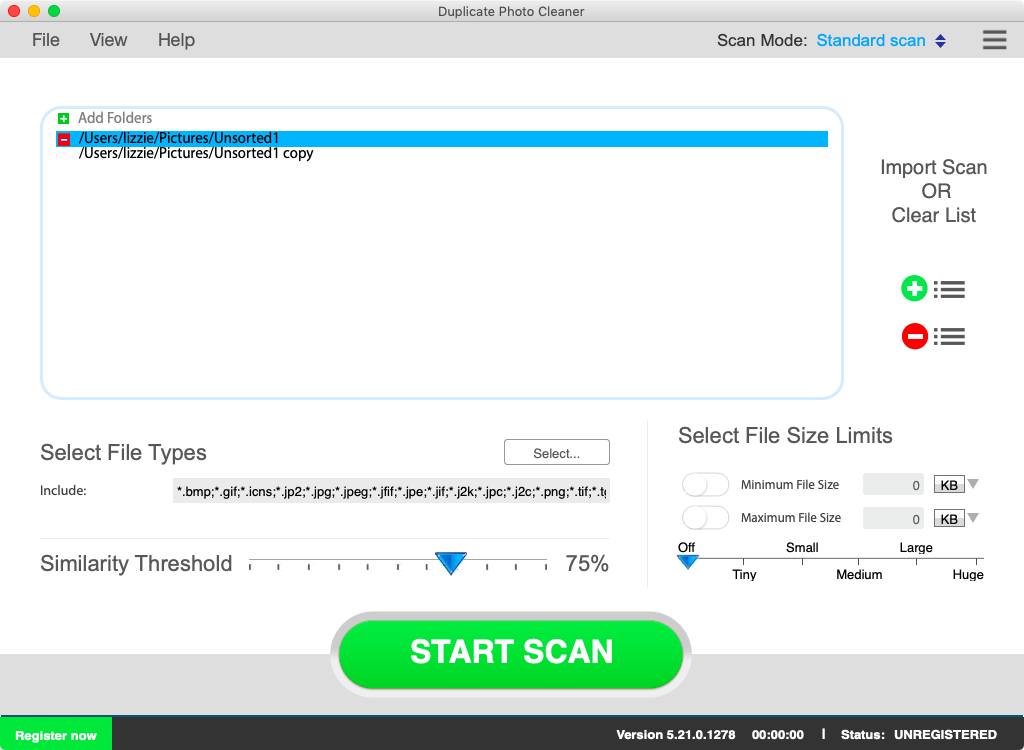
Šioje pastaboje „Duplicate Photo Cleaner“ leidžia rankiniu būdu pridėti ir pašalinti aplankus iš nuskaitymo sąrašo ir net visus katalogus, nuimamus ar kitokius. Taip pat yra ignoravimo sąrašas, kuriame galite pridėti aplankus, kurių niekada nenorite nuskaityti. Pagal numatytuosius nustatymus ignoravimo sąraše yra svarbūs sistemos aplankai.
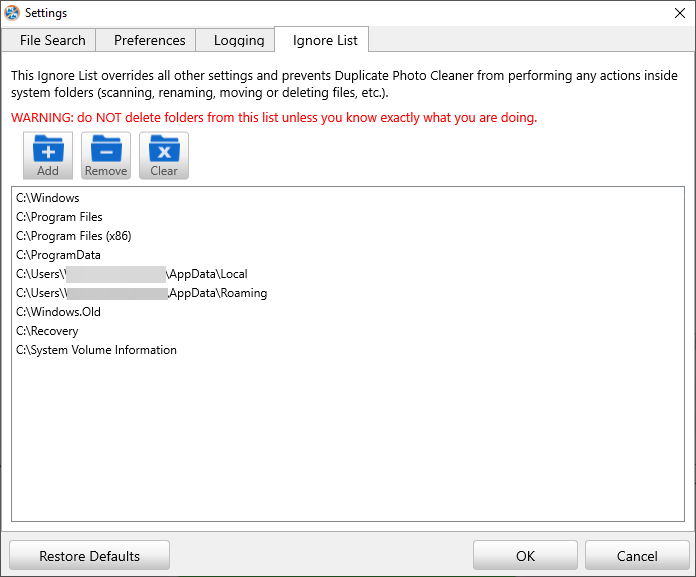
Galite dar labiau susiaurinti paiešką, tiksliai nurodydami, kokių vaizdo formatų programa turėtų ieškoti, taip pat minimalų ir maksimalų failo dydį.

Ieškokite ir dublikatų, ir panašių nuotraukų, kurios užima vietą.
Kalbant apie nuotraukas, tikroji problema nėra dublikatų skaičius, nes pripažinkime tai kurdami dublikatų nėra taip lengva, bet nuotraukos, kurios yra nepaprastai panašios viena į kitą ir neprideda tikros vertė.
Tai dar viena priežastis, kodėl turėtumėte išbandyti „Duplicate Photo Cleaner“, nes tai leidžia nustatyti panašumo slenkstį, kad rastumėte tiek panašių kopijų, tiek nuotraukų.
Be to, pakeisto dydžio, apkarpytų, konvertuotų ir kitaip redaguotų vaizdų vidutinis ieškančiųjų ieškiklis niekada neaptiks, nes techniškai jie nėra visiškai identiški.
Ši funkcija yra labai taupanti vietą, ypač jei naudojate profesionalias ar pusiau profesionalias kameras, o ir RAW, ir JPG nuotraukas saugote standžiajame diske.
Nors prie šio konkretaus įrankio gali prireikti šiek tiek laiko priprasti, galų gale jis bus didžiausias kintamasis pagal tai, kiek randama ir pašalinama dupų.

Keli nuskaitymo režimai
Nustačius, kurias HDD vietas norite nuskaityti ir kokius parametrus turėtų atitikti nuskaityti vaizdai, kitas žingsnis yra nustatyti, kokio tipo nuskaitymą norite paleisti.
Šiuo metu „Duplicate Photo Cleaner“ palaiko 9 skirtingus nuskaitymo režimus:
Standartinis nuskaitymas
Kaip galite suprasti iš pavadinimo, tai yra įprastas nuskaitymas, kuriame visi nurodyti katalogai bus tikrinami, ar nėra dublikatų.

Sektoriaus detalių nuskaitymas
Norėdami sužinoti galimas klaidas, atlikite sistemos nuskaitymą

Atsisiųskite „Restoro“
Kompiuterio taisymo įrankis

Spustelėkite Paleiskite nuskaitymą rasti „Windows“ problemų.

Spustelėkite Taisyti viską išspręsti patentuotų technologijų problemas.
Paleiskite kompiuterio nuskaitymą naudodami „Restoro“ taisymo įrankį, kad rastumėte klaidų, sukeliančių saugumo problemas ir sulėtėjimą. Baigus nuskaityti, taisymo procesas sugadintus failus pakeis naujais „Windows“ failais ir komponentais.
Tai leidžia ieškoti konkrečios detalės, rastos vienoje nuotraukoje, ir to paties elemento ieškoti kitose nuotraukose. Tai ypač naudinga, kai nuotraukoje turite valtį ar, tarkime, automobilį ir norite rasti likusią nuotraukos dalį, kurioje yra tas elementas
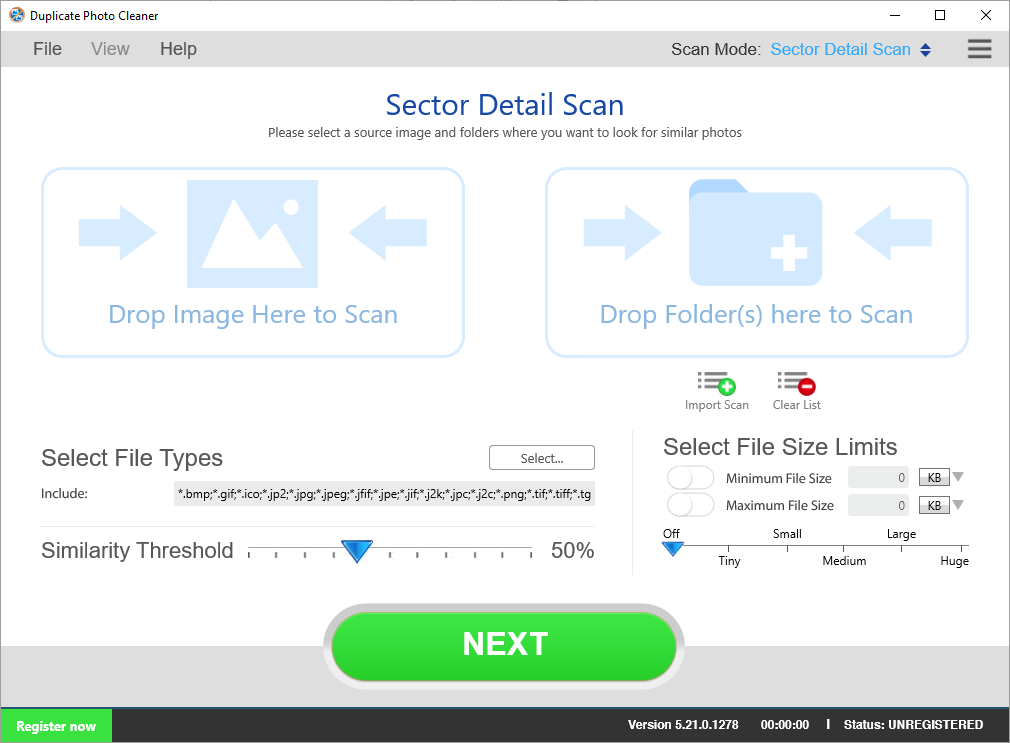

Aplankų palyginimas
Šis kitas nuskaitymo režimas leidžia pasirinkti šaltinio aplanką, kuriame yra jūsų originalai, ir palyginti kitus aplankus. Tokiu būdu jūs niekada netyčia neištrinsite originalių failų.

Tos pačios temos nuskaitymas
Ta paties objekto nuskaitymo režimas leidžia pasirinkti nuotrauką ir rasti visus kitus vaizdus, kuriuose yra ta pati tema.
Šis režimas ypač naudingas ne tik tada, kai norite ištrinti dublikatus ir panašius kadrus, bet ir norėdami rūšiuoti savo nuotraukas pagal temą: katės nuotraukas, saulėlydžius ir kt.

Mobilusis „SmartScan“
„Mobile SmartScan“ yra lygiai toks pat kaip „Standard Scan“, tačiau jis skirtas tik išimties laikmenos įrenginiams, pvz., Telefonams, prijungtiems prie jūsų kompiuterio.
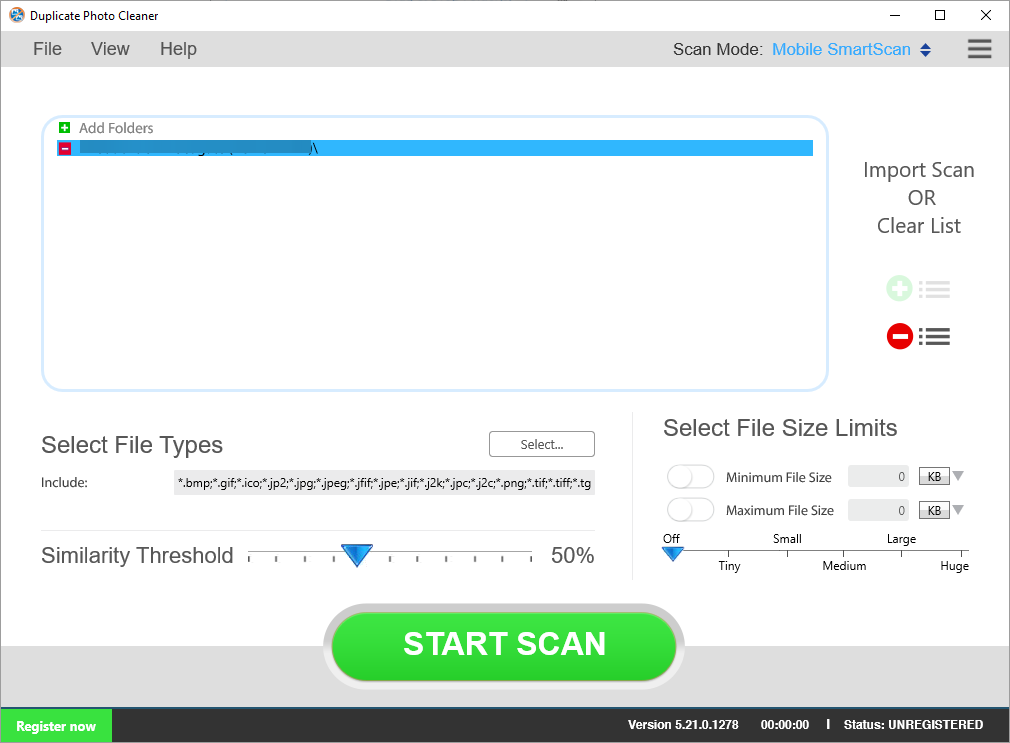
„Lightroom“ nuskaitymas
„DPC“ „Adobe Lightroom“ nuskaitymo režimas leidžia „Lightroom“ vartotojams lengvai tvarkyti „Lightroom“ katalogą, ištrinant pasikartojančius elementus ir tvarkant panašius vaizdus.
Jūsų „Lightroom“ katalogai automatiškai pridedami prie nuskaitymo, todėl sutaupysite problemų pridėdami juos rankiniu būdu.
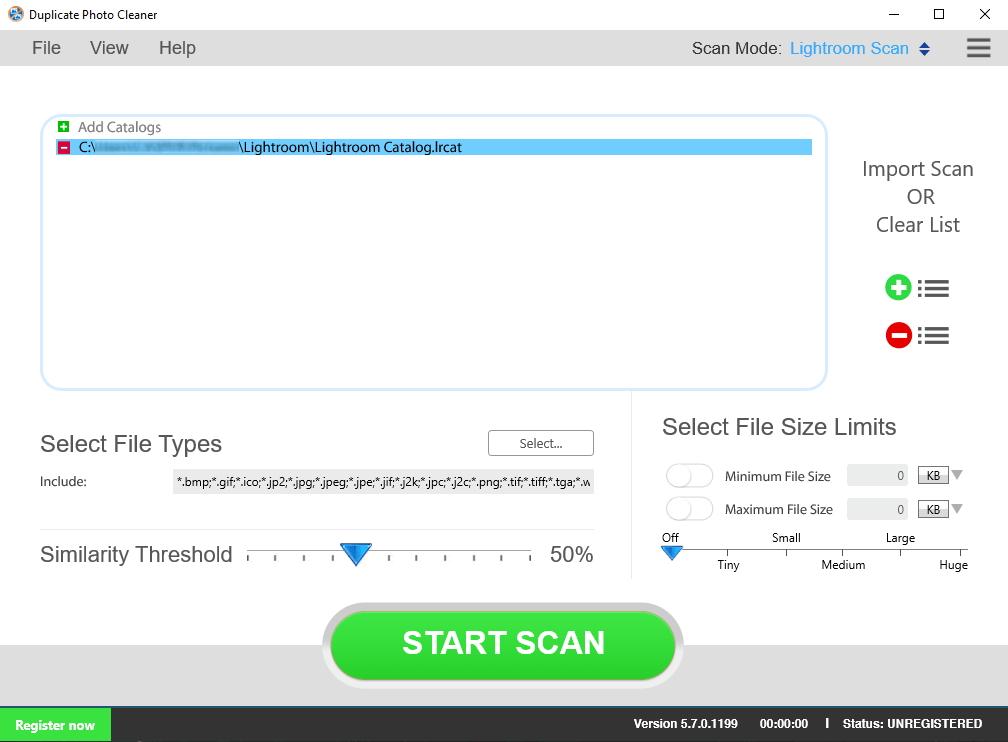
„Picasa Scan“
Kaip rodo pavadinimas, DPC „Picasa Scan“ padės jums tvarkyti pasikartojančias ir panašias jūsų „Picasa“ albumų nuotraukas.

„Corel PaintShop Pro Scan“
Jei savo nuotraukoms tvarkyti naudojate „Corel PaintShop Pro“, galite naudoti „Duplicate Photo Cleaner“, kad atsikratytumėte nemalonių dublikatų ir panašių dalykų - tiesiog meniu pasirinkite „Corel PaintPro“ nuskaitymo režimą.
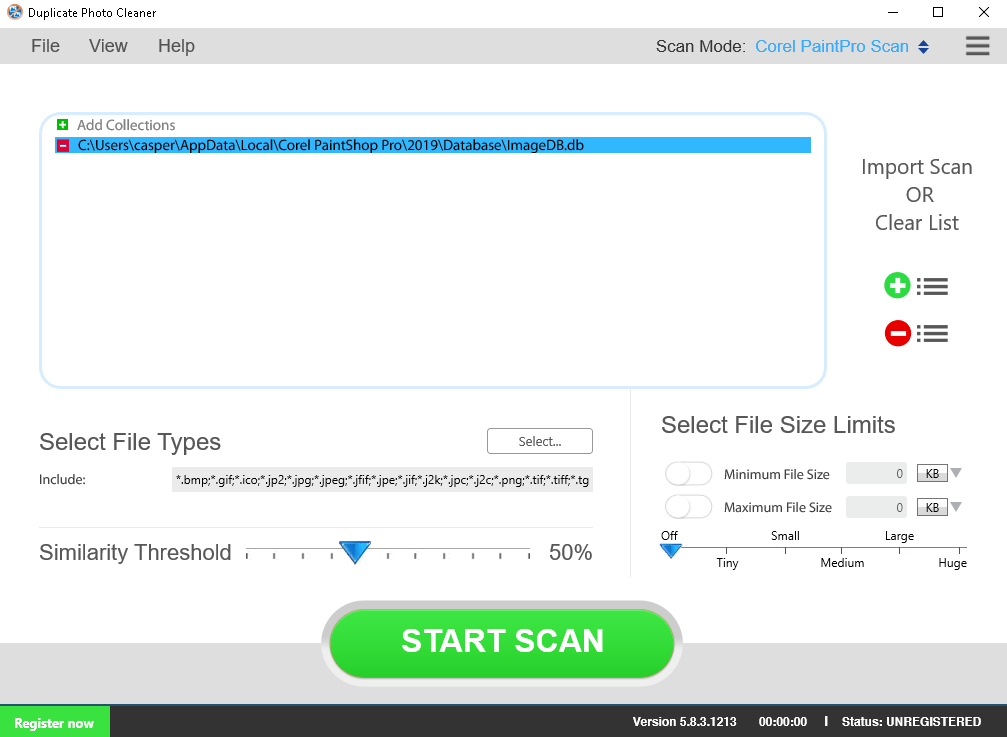
„Photos Scan“ (tik „Mac“)
„Mac“ vartotojams „Duplicate Photo Cleaner“ siūlo tikrai patogų nuskaitymo režimą, kuris suras ir pašalins nuotraukų kopijas iš „Photos“ albumų.
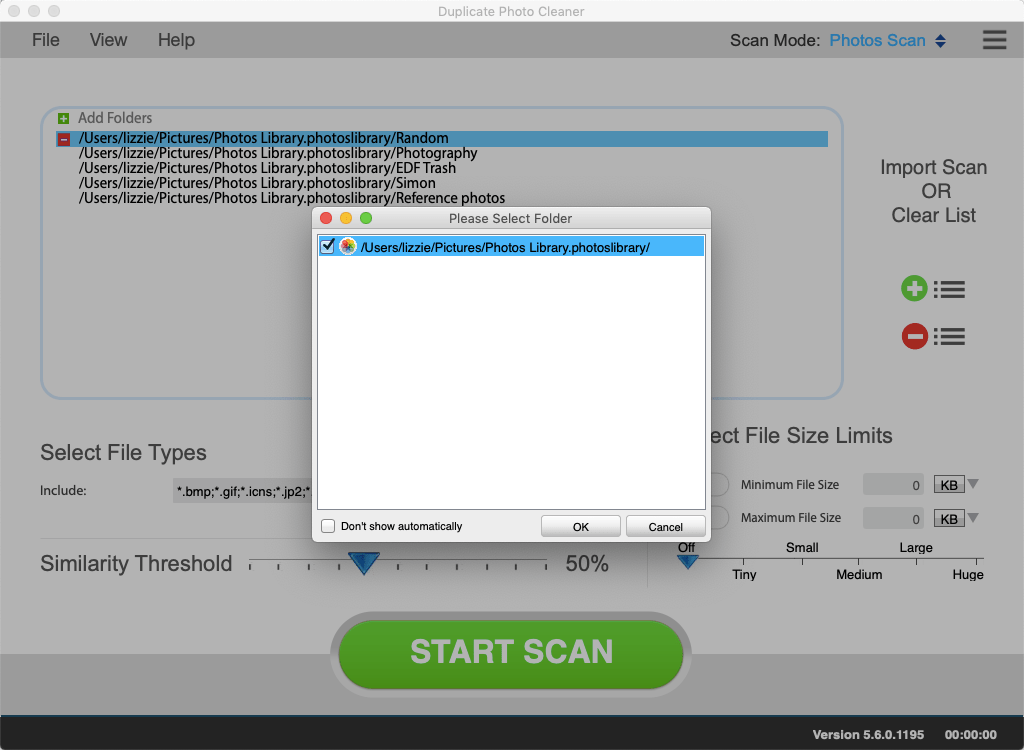
Išbandykite prieš pirkdami
Vienas puikus šio įrankio dalykas yra tai, kad galite atsisiųsti ir išbandyti nemokamai, nors nemokama versija bus tik leiskite peržiūrėti nuotraukas, kurios buvo pasikartojančios ar per daug panašios, iš tikrųjų neleidžiant jų pašalinti juos.
Tačiau tai yra daugiau nei pakankamai, nes jūs patys galite įsitikinti, kaip gerai nustatyti papildomai sugaištą vietą, o valymas yra tik vienas pirkimas.
Kalbėdami apie tai, kūrėjai siūlo kelis pirkimo planus, kurių kiekvienas yra efektyvesnis nei ankstesni:
- 1 kompiuteris, 1 metai: 39,95 USD
- 3 kompiuteriai, 1 metai: 49,95 USD
- 5 kompiuteriai, 1 metai: 59,95 USD
- 10 kompiuterių, 1 metai: 69,95 USD

Pasikartojantis nuotraukų valiklis
Nuskaitykite savo kompiuterį, „Mac“ ar mobiliuosius įrenginius, kad rastumėte nuotraukų, kurios yra pasikartojančios ar per daug panašios, ir pašalinkite jas naudodami šį nuostabų įrankį
Baigiamos mintys apie „Duplicate Photo Cleaner“
- Argumentai "už"
- Sąsaja yra gana intuityvi
- Keli palaikomi nuskaitymo režimai
- Tinkinamos nuotraukų nuskaitymo ribos
- Leidžia lengvai pridėti ar pašalinti nuskaitymo katalogus
- Galima naudoti „Windows“ kompiuteriuose, „Mac“ kompiuteriuose ir mobiliuosiuose telefonuose
- Minusai
- Didelių katalogų su tūkstančiais nuotraukų nuskaitymas gali užtrukti
Apskritai, jei esate tas, kuris fotografuoja šimtus nuotraukų per dieną, nesvarbu, ar tai profesionaliai, ar paprasčiausiai dėl to, kad tai yra smagu, jūs žinote skausmą, kai jums reikia atlaisvinti vietos dėl dublikatų.
Jei nebenorite to spręsti, tiesiog išbandykite „Duplicate Photo Cleaner“ ir sužinokite, kiek tai gali būti naudinga ilgainiui.
 Vis dar kyla problemų?Ištaisykite juos naudodami šį įrankį:
Vis dar kyla problemų?Ištaisykite juos naudodami šį įrankį:
- Atsisiųskite šį kompiuterio taisymo įrankį įvertintas puikiai „TrustPilot.com“ (atsisiuntimas prasideda šiame puslapyje).
- Spustelėkite Paleiskite nuskaitymą rasti „Windows“ problemų, kurios gali sukelti kompiuterio problemų.
- Spustelėkite Taisyti viską išspręsti patentuotų technologijų problemas (Išskirtinė nuolaida mūsų skaitytojams).
„Restoro“ atsisiuntė 0 skaitytojų šį mėnesį.

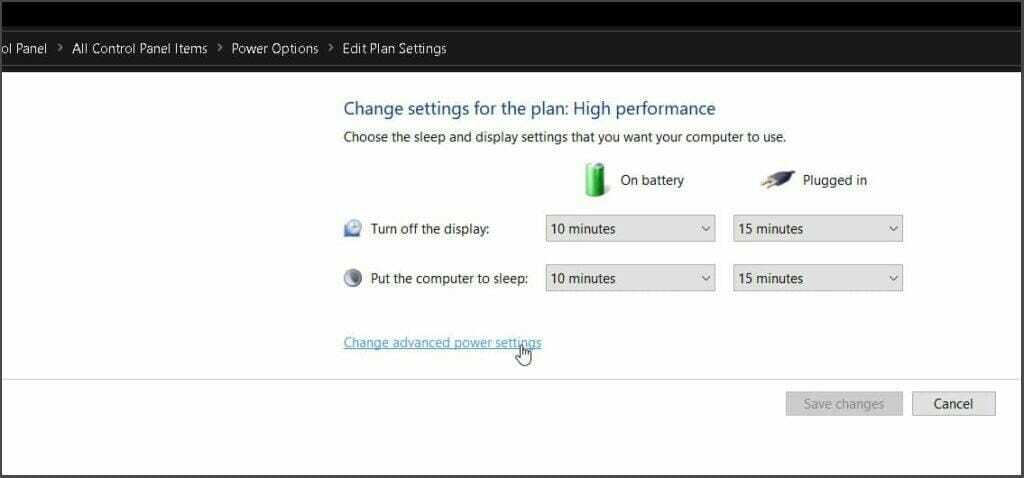
![10 ir daugiau geriausių „Windows 10“ paleisties valdytojų [Atnaujintas sąrašas]](/f/38798534bcb00675e3097cdfb01b148a.jpg?width=300&height=460)